Aplikasi
Fitur Snipping Tool Mircosoft Solusi Tangkap Layar Paling Mudah dan Cepat
Tombol yang digunakan biasanya PrtScn untuk mengambil gambar yang ditampilkan di layar komputer.
TRIBUPONTIANAK.CO.ID - Manfaatkan fitur snipping tool sebagai solusi jika tombol ss rusak.
Tombol tangkap layar pada keybord biasanya alami gangguan atau mati bisa jadi solusi.
Tak perlu khawatir lagi sebab masih bisa menggunakan aplikasi bawaan dari microsoft.
Fitur tangkap layar ini pada dasarnya sudah ada dan tinggal digunakan saja jika dibutuhkan.
Karena ada pada rangkaian software Microsoft Windows di setiap perangkat.
Biasanya untuk tangkap layar di laptop atau pc, maka harus menggunakan tomboll tangkap layar dengan kombinas.
Tombol yang digunakan biasanya PrtScn untuk mengambil gambar yang ditampilkan di layar komputer.
Atau dengan tombol kombinasi tombol Alt + PrtScn untuk mengambil jendela atau kotak dialog yang sedang aktif.
Baca juga: Aplikasi Kebugaran Dapatkan Kesehatan Secara Terukuran Pakai Sipgar
Aplikasi Snipping Tool yang sudah disematkan di kelompok Microsoft Windows Accessories.
Melalui Aplikasi Snipping Tool pengguna bisa mengambil tangkapan layar secara bebas di area yang butuhkan.
Jadi tak perlu repot-repot lagi memotong bagian gambar yang diambil karena sudah diambil sesuai kebutuhan.
Hasilnya dapat langsung disave ke galery dalam format .png, .jpeg, .gif atau Single file HTML.
Snipping Tool jauh lebih fleksibel dibanding penggunaan tombol keyboard karena bisa menentukan sendiri gambar yang diinginkan.
Cara Menggunakan Utilitas Snipping Tool
- Klik tombol Start Menu yang ada di sudut kiri bawah.
- Menu Windows Accessories temuka aplikasi Snipping tool.
- Upayakan jadikan pin tool di bagian bawah task bar supaya mudah untuk digunakan.
- Aplikasi Snipping tool klik untuk dijalankan.
- Untuk mulai mengambil gambar di layar komputer, klik tombol New.
- Anda dapat memperhatikan layar komputer nampak redup yang menandakan bahwa Anda dapat mulai menyeleksi dengan menggunakan mouse area tertentu di layar komputer yang akan diambil sebagai gambar.
- Area yang terseleksi akan dimasukkan ke dalam aplikasi Snipping Tool.
- Bila area terseleksi kurang sesuai dengan keinginan, Anda dapat mengulangi kembali dengan menekan tombol New.
- Klik menu File lalu Save As
- Selesai.
Simple penggunaannya dan cukup mudah, karena perlu repot untuk menginstal aplikasi.
Aplikasi ini merupakan fitur bawaan dari Microsoft Windows yang mudah untuk digunakan.
- Baca Berita Terbaru Lainnya di GOOGLE NEWS
- Dapatkan Berita Viral Via Saluran WhatsApp
!!!Membaca Bagi Pikiran Seperti Olahraga Bagi Tubuh!!!
fitur snipping tool
solusi tangkap layar
tool tangkap layar
Fitur Snipping Tool Mircosoft
cara tangkap layar mudah
atasi susah tangkap layar PC
| Tonton Ulang Riwayat Video di FB, Serta Cara Menghapusnya Dengan Mudah |

|
|---|
| Aplikasi Kebugaran Dapatkan Kesehatan Secara Terukuran Pakai Sipgar |

|
|---|
| Daftar Agent Afiliasi Raup Keuntungan Setiap Hari di Aplikasi MOVA |

|
|---|
| Ingin Tonton Ulang Riwayat Video Sebelumnya, Ikuti Cara Membuka Video Lama di FB |

|
|---|
| Perbedaan QRIS Bayar dan Transfer m-Banking, Jangan Sembarangan Kirim, Antisipasi Modus Penipuan |
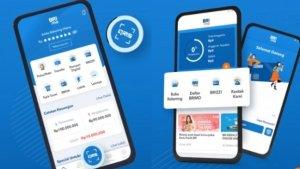
|
|---|

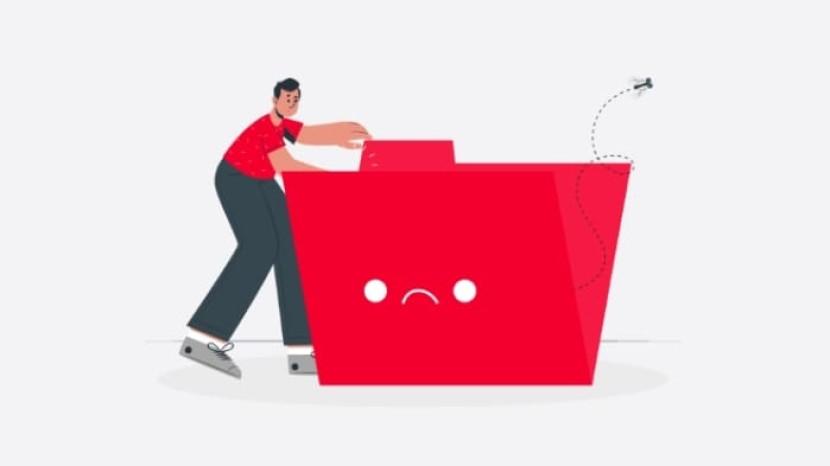














Isi komentar sepenuhnya adalah tanggung jawab pengguna dan diatur dalam UU ITE.